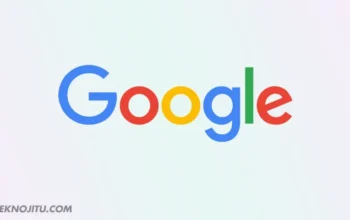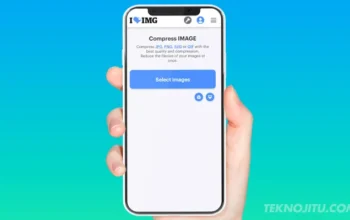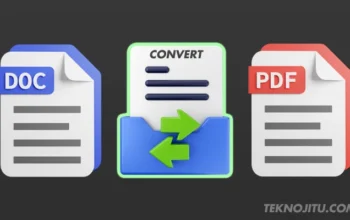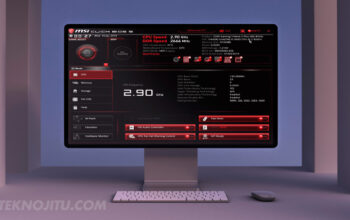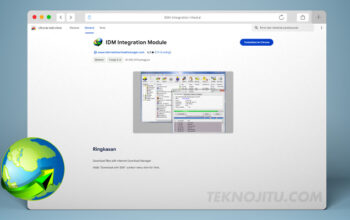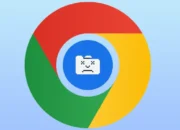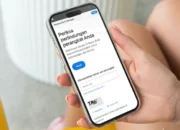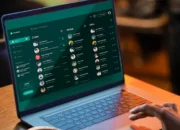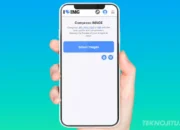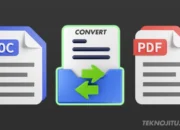Cara mengganti password wifi cukup mudah. Bagi Kamu yang menggunakan jaringan internet berlangganan perlu mengetahuinya untuk digunakan saat diperlukan. Penggantian berkala bisa meningkatkan keamanan dan privasi pengguna jaringan internet sendiri.
Jika sebelumnya Kamu sharing dengan orang lain, maka perlu segera diganti agar tidak terjadi pencurian jaringan. Sebab Kamu bisa mengalami kerugian finansial karena bisa saja mendapatkan tagihan yang tiba-tiba membengkak.
Karena jaringan tersebut memungkinkan orang yang tidak bertanggung jawab mengetahui kode pin mbanking atau kartu kredit Anda, saat jaringannya digunakan untuk login. Sehingga akan lebih berbahaya bila ini tidak diperhatikan.
Maka dari itu, untuk menghindari hal-hal buruk yang tidak diinginkan, akan kami berikan 3 panduan utama mengubah kata sandi WiFi berdasarkan jaringan dan perangkatnya. Sehingga panduan tersebut bisa disesuaikan kebutuhan.
Cara Mengganti Password Wifi Menggunakan Ponsel
Anda bisa menggunakan perangkat HP untuk melakukan pembaruan kata sandi. Lebih praktis dibanding menggunakan laptop atau PC. Berikut panduan supaya lebih aman saat ingin mengubah kata sandi internet, antara lain:
- Untuk melakukan cara mengganti password wifi lewat HP, aktifkan jaringannya. Jika terdapat lebih dari satu, pilih yang akan diganti password Pastikan sudah terhubung koneksinya. Sehingga segala proses penggantiannya berjalan lancar.
- Klik web browser bawaan atau yang biasa Kamu gunakan untuk membuka internet. Ketik http://192.168.1.1/ pada kolom pencarian lalu “enter”. Tunggu hingga halaman untuk login terbuka otomatis.
- Masukkan username serta password dengan benar, termasuk jika mengandung sensitive case. Kemudian masuk pada menu “network” pilih “WLAN” lanjutkan ke “Security”. Akan muncul kolom WPA passphrase. Disinilah kolom perlu diisi.
- Anda bisa mulai mengetik untuk mengganti kata sandi di kolom WPA passphrase dengan yang baru. Lanjut “submit” agar sandi yang baru dapat langsung diproses dan tersimpan. Sehingga password berhasil diubah.
Panduan Mengubah Kata Sandi Indihome
Selain menggunakan HP, jika Kamu ingin memanfaatkan PC atau laptop juga bisa. Ketika ingin melakukan perubahan kata sandi, ikuti cara mengganti password wifi Indihome melalui PC berikut ini.
- Laptop atau PC harus terhubung dulu dengan jaringan wifi. Kemudian buka browser, bisa menggunakan explorer, chrome atau lainnya yang tersedia. Ketik IP URL: 192.168.1.1. dan “enter”.
- Ketik username serta password pada kolom yang sudah tersedia. Jika Kamu lupa kata sandi lama bisa dibuka dari perangkat dengan cara manual. Lebih mudahnya langsung lakukan reset dari modem.
- Lanjutkan langkah dengan urutan “Network”, “WLAN”, “SSID Setting”. Pada “SSID Name” diubah untuk mengganti nama lanjut “submit”. Lalu “Network”, “WLAN”, “Security” ganti kolom WPA Passphrase akhiri dengan “submit”.
Panduan Mengubah Kata Sandi First Media
Bagi yang menggunakan provider lain juga bisa melakukan penggantian kata sandi untuk tujuan keamanan. Berikut panduan untuk mengubah kata sandi yang mudah diikuti oleh pemula atau orang awam, antara lain:
- Laptop, PC atau perangkat Kamu yang digunakan harus dihubungkan dengan jaringan first media. Lalu buka browser Chrome. Jika mengakses menggunakan HP pilih “situs desktop” dari simbol titik tiga.
- Ketik alamat IP URL: 192.168.0.1 akhiri dengan “enter”. Setelah terbuka halaman baru, ketik username dan password, biasanya sudah terdefault “admin”. Selanjutnya pilih “setup” kemudian “wireless setting”.
- Perhatikan kolom “network key” untuk mengganti kata sandi dan “wireless network name” untuk nama. Ketik dengan yang baru setelah semua selesai klik “save setting”.
Langkahnya cukup mudah diikuti dan tidak butuh waktu lama. Kamu dapat mengulanginya untuk penggantian secara berkala dengan mengikuti urutan cara mengganti password wifi menggunakan perangkat yang ada.